こんにちは。
お父さんアフィリエイター、
はまぞふです。
最近は、相変わらず・・・
シリウスをバリバリ使って、
サイトを作っているのですが、
ネットサーフィンをしていると、
シリウスを使って、ブログを運営している人をよく見かけます。
「シリウスを使ってるんだなー」なんて思いながら、
記事を読んでみて、
思わず、「面白いな!」とか、
「なるほど!!」なんて思って、
その人の記事を読んで、「共感」したから、
コメントを残そうかと思ったんですが・・・
コメント欄が無いんですよ。
「あっ、そうか、このブログ、シリウスで作ってるんだ。」
ってことになるんですよね。
シリウスで、ブログを作っても、
見た目はしっかりしたブログになるんですが、
コメント機能が無いんですよね。
で、考えたんですよ。
“どうすれば、シリウスで作ったブログに、
コメント欄を付けることが出来るのか?”
でも、GoogleやYahooで
“シリウスでコメント欄を設置する方法”
なんて検索しても、やり方が出ないんですよね。
「無理です」とか、
「そんな機能ないです」とか、
そんな記事がボロボロ出てくるんですよ。
検索している僕からすると、
「わかっとるわ!! だから検索しとんじゃ!!」
と叫んでしまいたくなるんですけどね。
ある方のブログを見ると・・・
「シリウスにコメント欄を付けるプログラムを作ったけど、
僕からシリウスを購入してくれたら、
特典としてあげるねー」
っていう記事があり、思わず購入しそうになりました。
このまま、検索結果を見ても進展がないので、
発想を変えることにしました。
それは・・・
「コメントシステムがあるか?」
言い換えると、
「外部のサーバーとしてコメントを残す機能がある、システムがあるのか?」
そういう点で、検索するようにしたのです。
つまり、
WordPressや無料ブログのような、
サーバーにブログの記事やコメントを残すシステムがあるように、
「コメントだけを残すサービスっていうのも、あるんじゃないのかなー」
という発想で、検索してみたんですね。
そしたら・・・ありました。
Disqusっていうサービスです。
Disqusっていうサービスは、最近では、大手ニュースサイトが使ったり、
WordPressのコメント機能の代わりに、Disqusに置き換えた人もいるようで、
かなりおすすめのサービスのようです。
で、実際にシリウスに組み込んでみると、
動作したんですよ。
チョット面倒でしたが・・・。
ということで、いろいろ検索していく中で、
僕が考えた方法、探した方法の中で、
・昔懐かしい、掲示板を使ってみる方法
・最近よく見るFacebookのコメント機能
・外部コメントシステム、Disqusを組み込む方法
をご紹介しますね。

チビ助
「おぉ~今回は、かなり役に立ちそうな内容になるね。」

チビ子
「そうね。
シリウスでブログを作るのは、お手軽だけど、
コメントが残せないのが唯一の欠点だったからね。
その点が解消されれば、助かる人もいるんじゃないかしら。」

はまぞふ
「それじゃ、始めるよ・・・とその前に、
まずは、シリウスの基本的なお話から、始めるよ。」
目次
なぜシリウスはコメント機能がないのか?

はまぞふ
「シリウスとよく比較対象となるのが、WordPressだけど、
そもそも、基本的な構成が異なるんだよね。」

チビ助
「基本的な構成?」

はまぞふ
「そう。
WordPressの場合は、
MySQLというプログラムを使って、
記事や、コメントを全て記憶しているんだけど、
シリウスはMySQLのようなモノは、
使っていないんだよね。
記憶するモノがないんだ。」

チビ子
「なるほど。
覚えてくれるモノが無ければ、
コメントは残せないわね。」

はまぞふ
「シリウスで作ったサイトや、ブログは、
htmlファイルと、画像しかない。
だから、取り回しが楽っていう利点もあるんだけどね。」

チビ助
「それじゃ、コメントはどうやったって残せないじゃん。」

はまぞふ
「だから、他のコメントシステムを使うっていう考え方になるわけ。
自分のサーバーじゃ、残せないから、
他のサーバーに残しちゃえっていうことなんだ。」

チビ子
「あっ。
だから、自分のサイトに残すんじゃなくて、
・掲示板に残したり、
・Facebookに残したり、
・Disqusに残したり、
っていう方法になるわけね。」

はまぞふ
「そういう事!」
どんな方法があるの?

はまぞふ
「実際に紹介する内容は、3回に分けて紹介するね。
最初は、Disqusを使う方法。
次に、Facebookを使う方法。
最後に、掲示板を使う方法だよ。
ちなみに、3つの方法を比較すると、
こんな感じだよ。」
| おすすめ度 | 難易度 | |
| Disqusを使う方法 | ★★★ | ★★★ |
| Facebookを使う方法 | ★★ | ★★ |
| 掲示板を使う方法 | ★ | ★ |

チビ助
「おすすめ度が増えていく毎に、難易度も上がるんだね。

はまぞふ
「そうなんだよね。
Disqusは英語のサイトなんで、英語が苦手な人は、どうしても難しくなるんだよね。
僕も、かなり迷ったし・・・
でも、やり方は今から説明するから、
これを見れば誰でもできると思うよ。」

チビ子
「わかったー!」
Disqusを使ってコメント欄を実現する方法~登録編~

はまぞふ
「それで、今回は、Disqusを使ってコメント欄を実現する方法を紹介するね。」

チビ助
「はーい」

はまぞふ
「最初は、Disqusに登録するよ。
まずは、ここにアクセスしよう。
こんなページが表示されるので、
『GET STARTED』をクリックしよう。
次に、Disqusのアカウントを作成するよ。
まずは、Signupをクリックして、その下の、
Nameに名前を。
Emailにメールアドレスを。
Passwordにパスワードを入力しよう。
EmailはGravatarで登録したメールアドレスにすると、
アバターが表示されるようになるよ。
Gravatarを登録したことがない人は、
ぜひ、こちらの記事を参考に、登録してみて下さいね。
入力が終わったら、Signupをクリックしてね。
下のような画面になったら、
『I want to install Disqus on my site』
をクリックだ。
画面が変わって、今度は、サイトの設定になるよ。
『Site name』はサイト名を入力しよう。
日本語で大丈夫だよ。
あとは、一番下にある『Category』も選択しておこう。
右上には、先ほど入力したメールアドレスに設定されているアバターが表示されているはず。
『Choose your unique Disqus URL』 では、
Disqus上にある自分の管理ページ?のアドレスを設定することが出来るよ。
今回は、対象となるサイトは sample2.hamazof.com なので、
sample2.hamazof と、それに近いURLを入れたんだけど・・・
.(ピリオド)や、_(アンダーバー)を入れるとエラーが出るんだよね。
なので、この表示は、エラー表示。
-(マイナス)を入れると、うまくいったよ。(sample2-hamazof)
登録するときは、気を付けようね。
全て入力したら、『Next』をクリック。
Disqusの登録が終わると、『ようこそ!』の画面になるよ。
一番下の、『Let’s get started!』をクリックしよう。
今度は、Disqusを組み込むサイトのシステムを選択するんだけど、
一番下までスクロールしよう。
一番下までスクロールすると、
『I Don’t see my platform listed,install
manually with Universal Code』とあるので、それをクリック。
画面が切り替わって、以下のページが表示されるので、
赤枠の部分のコードをコピーして、メモ帳に貼り付けておこう。
後で使うよ。
その後、上にスクロールして・・・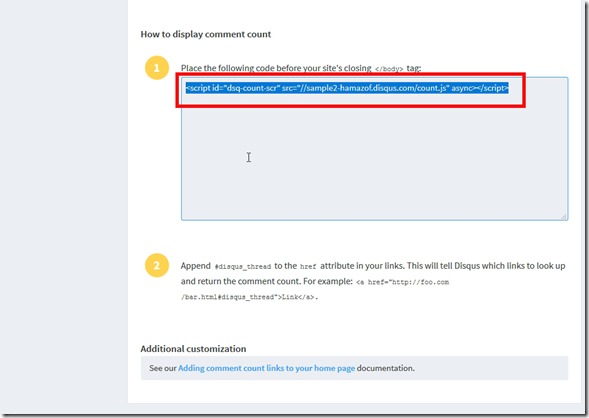
大きい赤枠のコードもすべてコピーして、メモ帳に貼り付けておいてね。
このコードも後で使うよ。
コピーが終わったら、左上の赤枠にある『General』をクリック。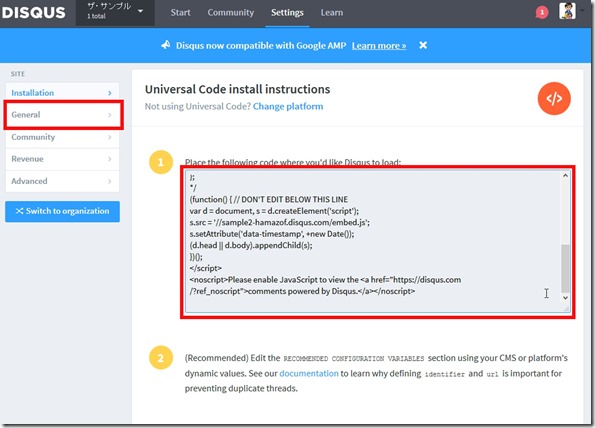
下のページが表示されるので、
『Website URL』に自分のサイトのURLを入力しよう。
入力が終わったら、下にスクロールして・・・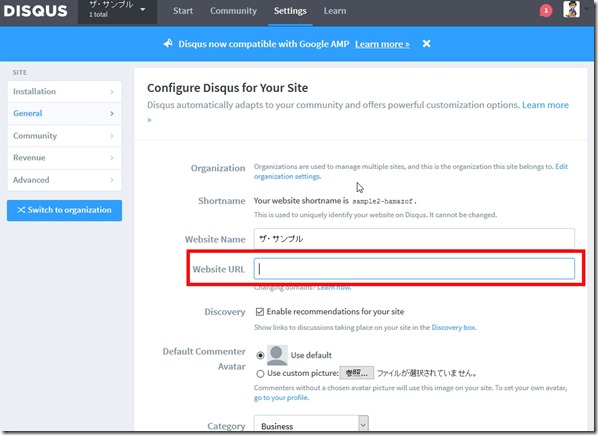
一番下にある『Save』をクリックしよう。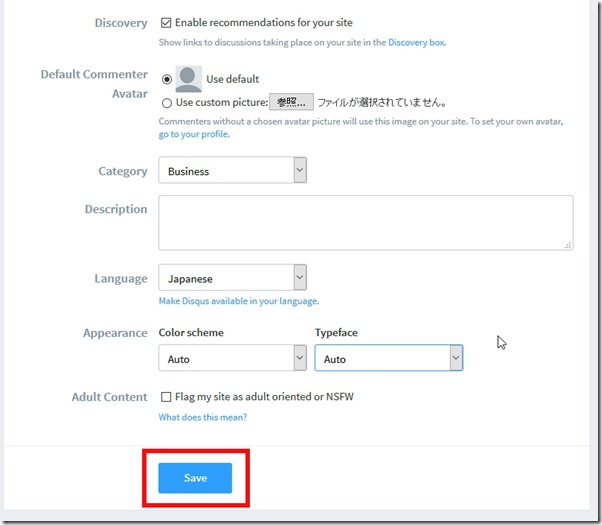
ここで、メールを確認しよう。
入力したメールアドレスのメールボックスを開いてみると、
下のようなメールが来ているはずだよ。
確認しておこう。」

チビ子
「準備がしんどいわねー!」

はまぞふ
「頑張って!もう少しだよ。」
Disqusを使ってコメント欄を実現する方法~シリウス編~

はまぞふ
「それじゃ、今度はシリウスに先ほどコピーしたコードを貼り付けるよ。
シリウスを立ち上げてから、メニューのテンプレートから、
HTMLテンプレート編集を選択しよう。
※今回はエントリーページにコメントを設置するよ。
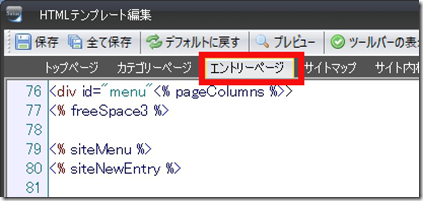
</body>の手前に、先ほどメモ帳に貼り付けた、
1行のコードを貼り付けよう。
位置選択は、コメント欄の表示位置を考えて、
『メインカラム(下段)』にしておこう。
内容には、先ほどメモ帳に貼り付けておいた、
複数行のコードを貼り付けてね。
画面下にある、『改行』は必ず”改行しない”にしておいてね。
でないと、コードが変に改行されてちゃんと動かないから。
あと、『表示』の部分は、”エントリーページのみ”としておこう。
全ての設定が終わったら、『OK』をクリックして、画面を閉じて。
これで、準備は終わりだよ。」
実際に確認してみよう

チビ助
「長かったー!」

チビ子
「これで、コメント欄が出てるのかちら?」

チビ助
「プレビューしてみようっと・・・って」

チビ子
「出てないじゃん!!」

チビ助
「あれーどっか間違ったかなー」

はまぞふ
「プレビューじゃ表示されないよ。
サイトにアップロードしてから、確認してみよう。」

チビ子
「そうなのね。
もーそれを早くいってよー!!」

チビ助
「出た出たー!」
ここのリンクに実際にシリウスを使って、Disqusのコメント機能を追加した
ページを作りました。
どんな使い勝手か知りたい方は、コメントを残してみて下さいね。
適当に『テストテストー!』って残しても全然かまいませんよ^^
http://sample2.hamazof.com/category3/entry10.html
はまぞふ
「ちなみに、管理者が初めてコメントを残す場合は、
こんな感じに、メールアドレスの認証が求められるよ。
これが出たら、メールボックスを確認してみよう。
こんなメールが来ているはずなので、
赤枠の部分をクリックしよう。
クリックすると、こんなページが表示されるよ。
特にやることは無いので、そのまま画面を閉じよう。」
コメントを残してみる

チビ助
「コメントを残してみようかな。」

はまぞふ
「Disqusを利用したことがない人が、初めてコメントを残そうとすると、
こんな画面になるよ。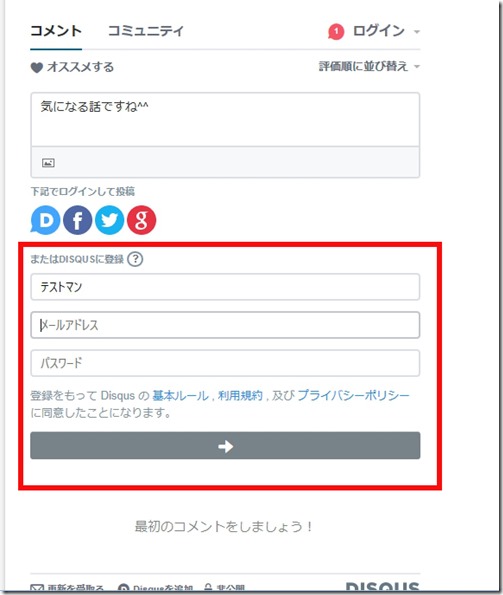
ここで、『コメント』のほかに、
名前、メールアドレス、パスワード を入力しよう。
メールアドレスは、事前にGravatarに登録したメールアドレスを入力すると、
設定したアバターが表示されるようになるよ。
ちなみに、パスワードは、6文字以上必要。
全て入力したら、一番下の『→』をクリック。
すると、こんなメールが届いているはずなので、
さっきと同じように、赤枠をクリックしよう。
すると、こんな感じに、コメントが残るよ。
この操作は、初めてコメントを残す際に、1度だけ必要になるよ。」
メリットとデメリット

チビ助
「メリットは、
WordPressじゃなくても、こんな素敵なコメント欄が
シリウスに設置できることだよね。
しかも、Gravatorに登録しておいたアバターが表示されるのが、
WordPressっぽいところでもあるよね。」

チビ子
「デメリットは、
Disqusの登録と、シリウスの設置が、
非常にメンドクサイってとこよね。
その点は、今までの過程を確認しながら、やるしかないわね。
後、初めてコメントを残す人が、
ここまで登録の手間をしてくれるかってとこよね。
名前や、メールアドレスはWordPressのコメント欄でも入力するけど、
パスワードを6文字入力して、
最初の1度だけ必要とはいえ、メールボックスに来た、
英語のメールの『Verify ~』をクリックするという手間を
かけてくれるのかってとこよね。」

はまぞふ
「ま、登録のしなければならないけど・・・
でもね、いちいち別のサイトに飛んで、いろいろとプロフィールを入力して・・・・
のような、某フェイスブックみたいな煩わしさは無いんだよね。
名前と、メールアドレスと、6文字のパスワードがあれば、
コメントを入力するついでに、登録も完了しちゃうし、
後で、メールに来たボタンを押すだけだからね。
サイトに来てくれた人に対して、
『このサイトのコメント機能について』っていう事で、
かるく説明をしておけば、分かってくれると思うよ。
それに、一度登録しておけば後は、
名前も、メールアドレスも入れずに済むからね。
また、こういう登録の手間って、
スパム対策にもなるから、良い面もあるよ。」

チビ助
「なるほど~。
多少の手間は、
スパム対策の上ではメリットにもなるんだね。」

はまぞふ
「そういうこと。」
最後に・・・

チビ子
「登録も、設置も、本当に疲れるわね・・・」

チビ助
「僕も疲れたー」

はまぞふ
「説明するほうも疲れたー」

チビ子
「ちなみに、Disqusって、なんて読むの?」

はまぞふ
「えっ・・・えっと・・・で、でえすくぇす・・・かな?」

チビ助
「違うよお父さん。ディスカスっていうんだよ。」

はまぞふ
「うっ・・・お父さんに英語は聞かないで・・・」
お疲れ様でした。
ここまで見て頂いてありがとうございます^^
うまくシリウスに設置出来ましたでしょうか?
実際に設置しようか迷っている方がいましたら、
コチラのページに実際に設置していますので、
コメント欄の使用感など、試してみて下さいね。
テストがてら、「テストテストテストー」と残しても、全然問題ないですよ。
http://sample2.hamazof.com/category3/entry10.html
Disqusは最近まで何回かリニューアルを重ねているようです。
今後も、もしかしたら登録方法など、変わるかもしれませんが、
その時はまた、ご紹介しますね。
「うまくシリウスに設置できない!」という方や、
「ここが分かりずらかった!」という方がいたら、
気軽にお問い合わせくださいね。
ということで、次回は、
「最近よく見るフェイスブックのコメント機能を、シリウスに設置する方法」を
ご紹介しますね。
「シリウスにコメント機能を設置するシリーズ」
を参照する場合はこちらをクリックして下さいね。
第2回 Facebook編
第3回 掲示板編
シリウスにコメント欄を設置したい~その4~html comment box編「2019/6/20追加」
シリウスにコメント欄を設置する方法として、html comment box編を追加しました。html comment boxは、DisqusやFacebookと違いコメントをする側には特に登録作業は必要なく、追加する方法も簡単に行うことが出来ます。
もし、誰でも気軽にコメントを残せるコメント欄をシリウスに設置したいと思っているのなら、ぜひこちらも参考にしてくださいね。
Disqusのコメントを承認制にする方法「2019/6/17追記」
DisqusのコメントをWordPressのように承認制にする方法を記事にしました。悪質なコメントをもらってしまった時に、自分でコメントを自由に表示/削除できるようにしたい場合は、参考にしてくださいね。
「Disqusを使ってみよー!」と思った方、ぽちっとお願いします^^
![]()

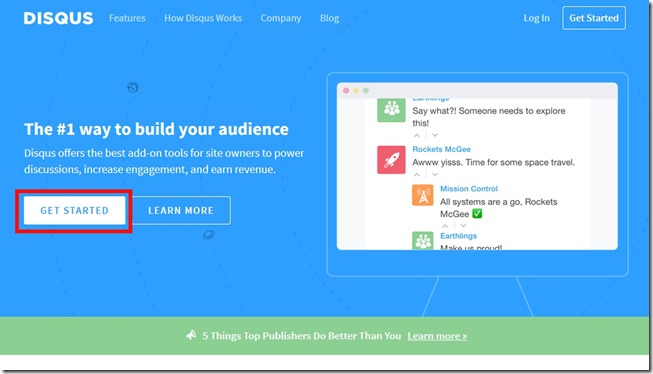
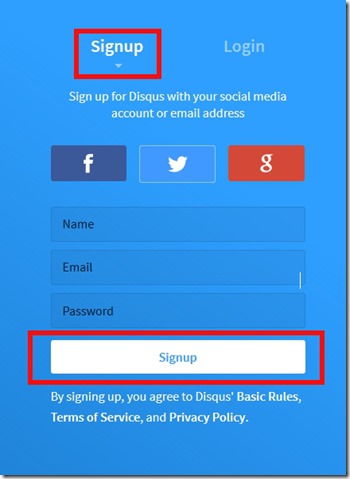
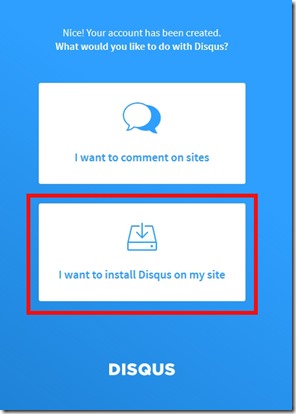
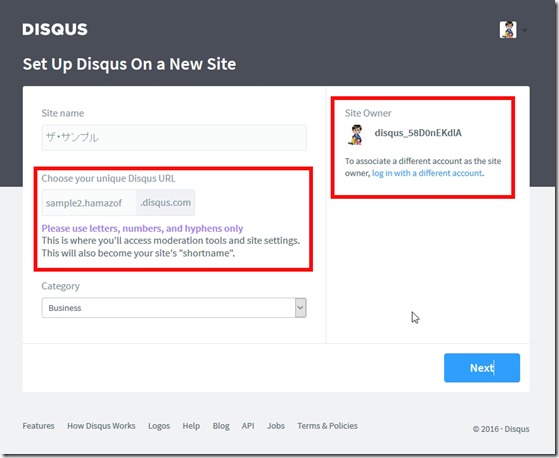
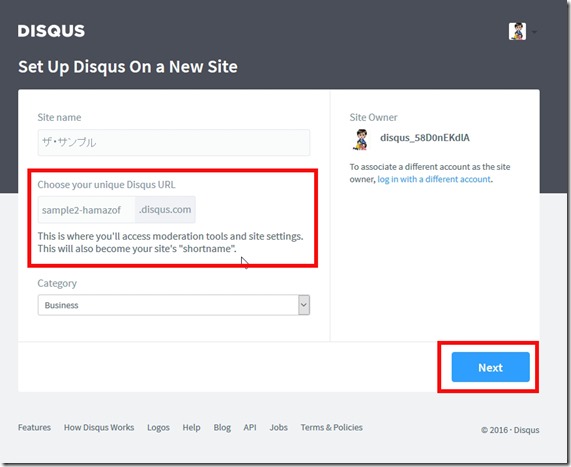
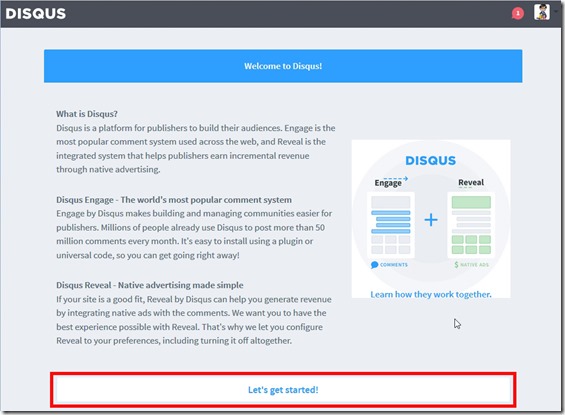
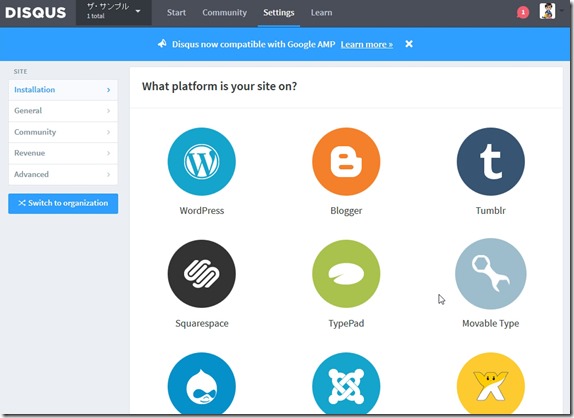
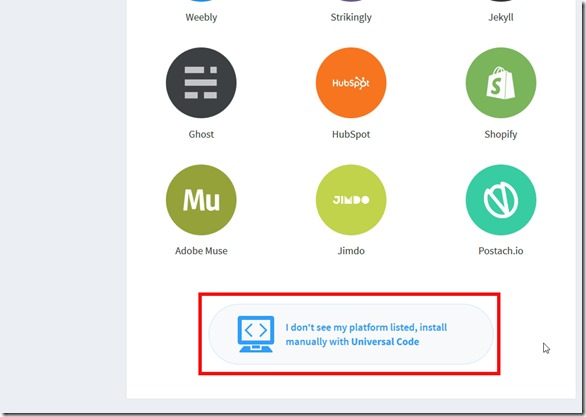

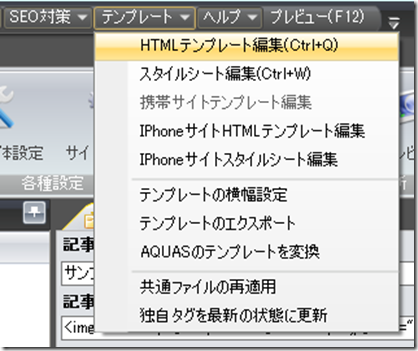
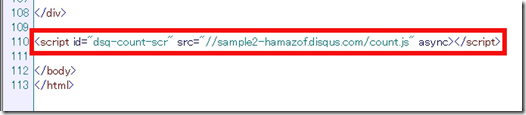
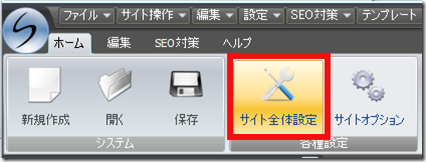
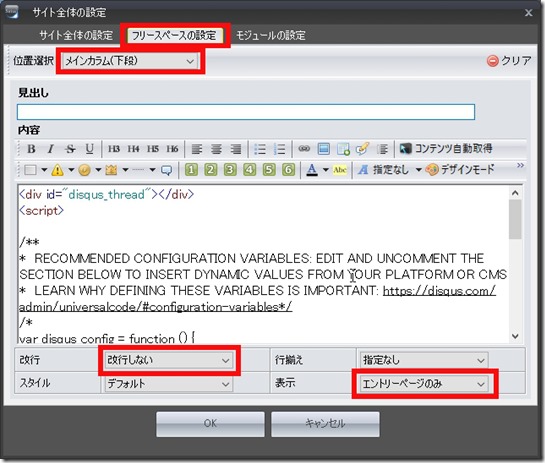
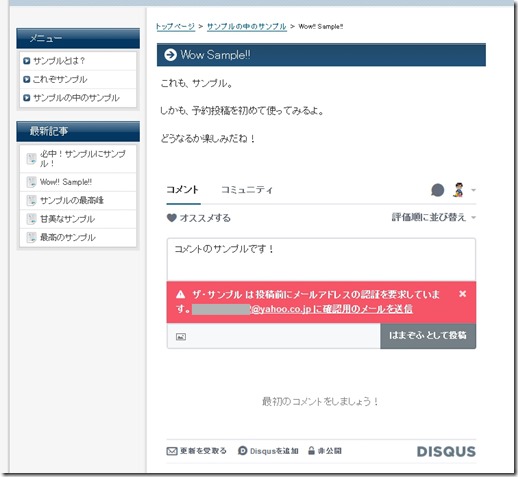
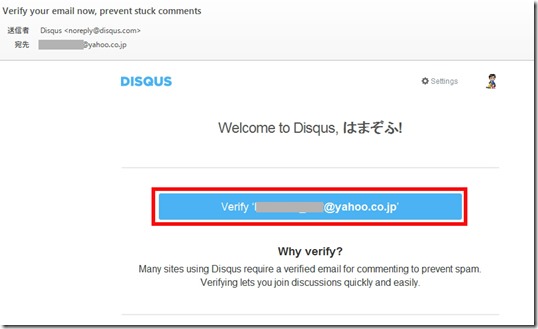
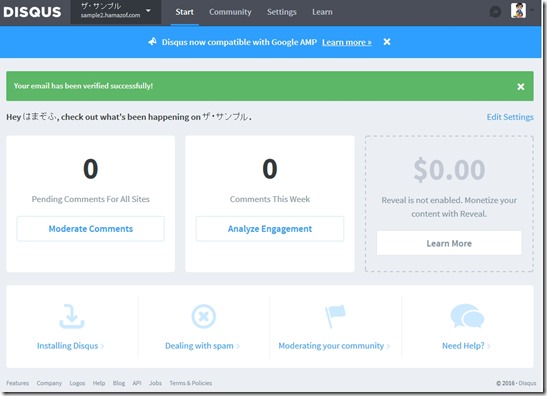
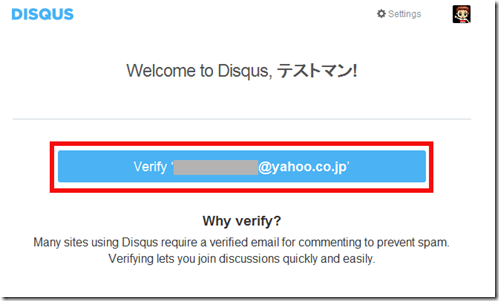
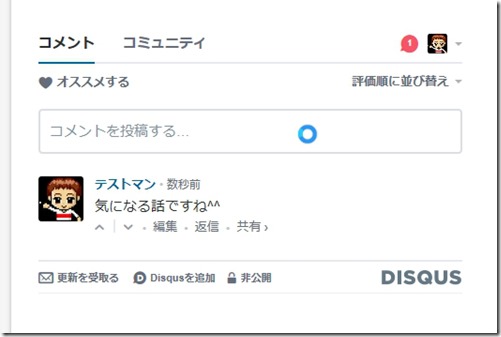
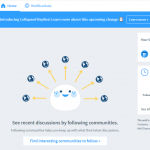

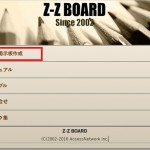

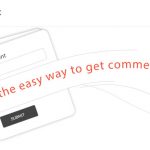








![[PR]「フォーカス・リーディング」のメリットとデメリット](https://hamazof.com/wp-content/uploads/wordpress-popular-posts/3203-featured-75x75.jpg)



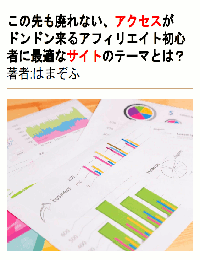
はまぞふさん
こんにちは^^
エンタメです。
私はSIRIUSでブログ運営しているので、
コメントが残せない。
でも、今回の記事を見てコメント残す方法が
あることを知り驚いたよ。
でも、ちょっと手間がかかるのがデメリットだね。
フェイスブックのコメント機能を、シリウスに設置する方法も
楽しみにしているね。
今後共宜しくお願いします。
エンタメ
エンタメさん、こんにちは。
はまぞふです。
コメントありがとうございます^^
> でも、今回の記事を見てコメント残す方法が
> あることを知り驚いたよ。
ありがとうございます^^
Disqusは最近いろいろとリニューアルしているようで、
日本語対応になったのも最近のようです。
将来的にもしかすると、
もっと組み込みやすく変わるかもしれませんね^^
今後共宜しくお願いします。
はまぞふさん、こんばんは。
アフィリエイト副業で稼ぐ@たいちです。
実は私も、シリウス作成ブログにコメント欄が無いのは、
気になっていたんですが、
機能的な問題なんだと言う思い込みで
どうにかしようなんて考えもしませんでしたね(苦笑)
はっきり言って、これ凄いです。
確かに、手間がかかるのかも知れませんが、
シリウスで作成するブログで、
コメント欄が欲しいって言う人、
必ずいらっしゃいますよ。
技術的な面、さすが、はまぞふさん。
嫉妬するくらいブランド化してますね。
是非、またお伺いさせて下さい。
アフィリエイト副業で稼ぐ@たいちでした。
たいちさん、こんにちは。
はまぞふです。
コメントありがとうございます^^
> はっきり言って、これ凄いです。
ありがとうございます^^
シリウスにコメント欄が欲しいと思う人が、
結構いると思うので、探してみました^^
最近は、Facebookなどの他のサービスを使って
コメント機能を追加するサイトやブログをちらっと見かけたので、
「シリウスで応用できるんじゃないかな~」と思って
探してみたんです^^
案外出来るものですね^^
またのお越しをお待ちしております^^
はまぞふさん
こんばんは、りつきです。
コメント回りをしていて、コメント欄が
ない方、時々お見掛けします。
が、コメントのやりとりが面倒とか
苦手という理由で敢えて設置していない
のかと思っていました。
私には、かなり高度で、不得手な部分
なので、こちらでしっかり勉強させて
もらいたいと思います。
はまぞふさん、いつも強力な情報を
ありがとうございます!
応援していますね。
りつきさん、こんにちは。
はまぞふです。
コメントありがとうございます^^
> コメント回りをしていて、コメント欄が
> ない方、時々お見掛けします。
シリウスの場合は、目的がブログ作成ではなく、
どちらかというと、サイト作成なので、
機能的に「出来ない」んですよね^^
でも、「ブログの代わり」に使っている方を
時々お見かけするようになったので、
もしかしたら、欲しい機能ではと思いました^^
もし、シリウスでコメント機能を追加したい場合は、
参考にしてみて下さいね^^
応援ありがとうございます^^
はじめまして。
アバターの星さんからの紹介で
ブログ訪問しました。
たしかに・・シリウスのコメント機能は
私も探したんです。
でも、面倒なので設置しておりませんでした。
DISQUS登録しました
シリウスで活用してみたいです。
ありがとうございます。
2016年11月19日 4:15:27
ちゃんびさん、こんにちは。
はまぞふです。
コメントありがとうございます^^
> アバターの星さんからの紹介で
> ブログ訪問しました。
そうなんですね^^
ありがとうございます(^^)/
> でも、面倒なので設置しておりませんでした。
> DISQUS登録しました
> シリウスで活用してみたいです。
設置するにはチョット手間ですが^^
それでも、シリウスでコメント欄が使えるのは、
大きな利点ですよね^^
ぜひ活用してみて下さいね^^
ありがとうございます^^
はまぞふさん
こんばんは
中嶋です^^
シリウスでコメント欄
設置できるんですねっ!
>「わかっとるわ!! だから検索しとんじゃ!!」
うっ、吹き出しちゃいました^^;
今はシリウス封印していますが
ペラサイトを作るのに
やっぱり楽ですし
その時は、頑張ってみたいと
思います^^
応援ポチっ 完了です^^
中嶋陽子さん、こんにちは。
はまぞふです。
コメントありがとうございます^^
> うっ、吹き出しちゃいました^^;
す、すみません(-_-;)
ついつい、本音が出ちゃいました・・・。
> 今はシリウス封印していますが
> ペラサイトを作るのに
> やっぱり楽ですし
> その時は、頑張ってみたいと
> 思います^^
たしかに、シリウスは、
ペラサイトをサクッと作るのは、楽ですよね^^
ペラサイトにコメント欄を設置して、
見てくれた人の反応をとるのも、
面白いかもしれませんね。
コメント欄を設置するときに、
参考にしてみて下さいね^^
応援ありがとうございます^^
はまぞふさんこんにちわ!
>「わかっとるわ!! だから検索しとんじゃ!!」
がツボでした(笑
そういう素のツッコミみたいなのって
共感を呼びますよね~
いややっぱコメント欄は重要だと思います^^
ポチッと応援完了です!
ゆきリエイターさん、こんにちは。
はまぞふです。
コメントありがとうございます^^
> そういう素のツッコミみたいなのって
> 共感を呼びますよね~
確かにそうですね^^;
でも、検索したときは、
ホントに叫びたくなりました^^;
> いややっぱコメント欄は重要だと思います^^
そうですね^^
読んでいる反応がじかに分かりますので、
コメント欄があったほうが、便利ですよね^^
応援ありがとうございます^^
はまぞふさん こんにちは^^
シリウスでもコメント欄がつけられるのですね!!
すごい発見じゃないですか!!
今まで、
「シリウスはコメントが出来ない」と決めつけていたから、
調べようともしていなかったけど、
あるんですね~^^
さすが、はまぞふさん!!です。
応援完了です(*^^*)
みりんさん、こんにちは。
はまぞふです。
コメントありがとうございます^^
> シリウスでもコメント欄がつけられるのですね!!
> すごい発見じゃないですか!!
そうなんです!
発見しちゃいました(^^)/
まぁ、Disqusの登録はチョット面倒ですが・・・
将来、日本からの利用者が増えれば、
日本語サイトも作ってくれるんじゃないかなーと
期待しています^^
応援ありがとうございます^^
はまぞふさんへ。
さくら子です。
コメントありがとうございます。
シリウスは方々で見かけます。
人気があるんですよね。
そういえば
シリウスのコメント欄は見かけませんでした。
それを発見したんですね。
それは凄いです。
今後も頑張ってください。
応援して帰ります。
ありがとうございました。
さくら子さん、こんにちは。
はまぞふです。
コメントありがとうございます^^
> シリウスは方々で見かけます。
> 人気があるんですよね。
そうですね^^
シリウスは、アフィリエイトサイトを作成する際には、
よく使われるツールで、結構人気ですね^^
たまに、ブログでも使われている方がいますが、
そこでネックになるのが、コメント機能だったんですよね^^
応援ありがとうございます^^
はまぞふさん、こんにちは。
素晴らしいです!
これでSIRIUSを使っている方も
コメントが残せますよね。
私はSIRIUSをLPにしか使ってないですが
メインブログに使っている方はとても
助かると思います。
お疲れ様でした。
応援して帰りますね。
ロコさん、こんにちは。
はまぞふです。
コメントありがとうございます^^
> 私はSIRIUSをLPにしか使ってないですが
> メインブログに使っている方はとても
> 助かると思います。
ありがとうございます^^
SIRIUSをメインブログに使っている方って、
結構いらっしゃいますよね。
それで、SIRIUSで作ったサイトに、
コメント欄を付けたいんじゃないかと思いました^^
この記事がお役にたてれば、
嬉しいです^^
応援ありがとうございます^^
突然失礼します。ちょっと時間がたっていますがDisqusに関してお尋ねしていいですか。掲示板に書く側の方です。
いいですよ。僕がわかる事であれば、お答えしますよ。
管理人さん ありがとうございます。
Disqusのアカウントを利用して掲示板に投稿する側として質問させてください。
現在Googleのアカウントで1つ持っています。そのアカウントはDisqusに紐づきなのですね。Googleのアカウントを開いていて、Disquを利用した掲示板だとログインの箇所に私の名前があります。Googleのほかのアカウントを利用して投稿したい場合はどのようにすればいいのでしょうか。またGoogle以外のメールサービスでも可能でしょうか。たとえば、Exciteなどです。
こてつさん、こんにちは。
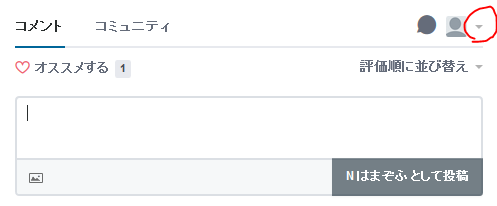
はまぞふです。
コメントありがとうございますm(_ _)m
> Googleのほかのアカウントを利用して投稿したい場合はどのようにすればいいのでしょうか。
現状、DisqusにGoogleアカウントでログインしている状態なので、
一度ログアウトすればいいです。
赤い丸で囲った部分の▽をクリックすると、
メニューが出てきますので、
その中からログアウトをクリックするとログアウトが出来ますよ。
ログアウト後は、”G”のマークが表示されるので、
それをクリックすると、お好きなGoogleのアカウントで
Disqusにログインすることが出来ます。
> またGoogle以外のメールサービスでも可能でしょうか。たとえば、Exciteなどです。
Google以外のメールアドレスを使用する場合は、
そのメールアドレスをDisqusに登録する必要があるようです。
僕もYahooメールアドレスをDisqusに登録して使っています。
Disqusへの登録方法は、
下のリンクにありますので、
参照してくださいね。
→ Disqusへの登録方法
管理人さんどうもありがとうございます。
下記はあくまで参考のためにお尋ねします。
複数アカウントを持つことは可能だとわかりました。こういうことする人はあまりいないと思いますが、この掲示板で、ある個人の人が複数のアカウントを書き込んでも、管理人さん側の方で同一人物であることが把握できますよね。
これは串をさされても、管理人さんの方でこの人は串を刺していることが把握できるのですか。すみません、これはあくまで参考のためです。
こてつさん、こんにちは。
はまぞふです。
コメントありがとうございます。
> この掲示板で、ある個人の人が複数のアカウントを書き込んでも、管理人さん側の方で同一人物であることが把握できますよね。
確かに、Disqus側で見ると、コメントを書き込んだ人の
IPアドレスと、メールアドレスが表示されますので、
メールアドレスが異なるけど、IPアドレスが同じって人は、
同一な人だとばれる可能性がありますね。
> これは串をさされても、管理人さんの方でこの人は串を刺していることが把握できるのですか。
串を刺されても、ぱっと見はわからないですが、
IPアドレスを検索すれば、
「日本語コメントしてるけど、海外のIPになっている」
って事で、把握できるのかもしれませんが・・・
う~ん、この辺りは、僕も詳しくはないので、
よくわからないです^^;
管理人さん どうもありがとうございました。
興味本位でつまらいないことを訊いて申し訳ございませんが、結構ためになりました。
いえいえコチラこそ、ありがとうございます
m(_ _)m
お役に立てたようで、良かったです^^
こんばんは。質問すいません。
登録する際にアバターが表示されないのと、プランの選択の画面が出て来るのですが、このサイトでは無料のプランをご紹介されているのですか?
icarusさん、こんにちは。
はまぞふです。
コメントありがとうございます。
>登録する際にアバターが表示されないのと、プランの選択の画面が出て来るのですが、このサイトでは無料のプランをご紹介されているのですか?
プランの選択についてですが、Basic(無料)で大丈夫です。この記事で紹介している機能は、無料で利用できます。
アバターが表示されない件ですが、もし、登録時にアバターがデフォルトのままの場合は、後から変更ができます。
Disqusにログインした後、右上の歯車のアイコンから、「Edit Profile」を選択すると、プロフィールの設定画面が表示されます。
そこで、アバターも変更が可能です。
自分のPCから画像をアップロードすることもできますし、もし、Gravatarにメールアドレスが登録済の場合は、”Gravatar”という選択肢も表示されます。
一度やってみて下さいね^^
はまぞふ様
初めまして。
シリウスで何個かサイトを立ち上げ、放置状態にしておりましたが最近思うところが有り、新しいサイトを立ち上げました。その際に、コメント欄と言う壁にぶち当たり悩んでネットをウロウロしていたところはまぞふ様の記事に辿り着きました。
昨晩、設置しました。上手く機能しております。
貴重な情報をありがとうございました。ポチっとしておきます。
eheiyoさん、こんにちは。
はまぞふです。
コメントありがとうございますm(_ _)m
> 昨晩、設置しました。上手く機能しております。
おぉ~それは良かったです^^
シリウスで立ち上げたサイトでも、
コメント欄が欲しいこともありますからね^^
そういう時に、Disqusのようなサービスは、
便利ですよね^^
この記事が、eheiyoさんの
お役に立てたようで良かったです。
応援ありがとうございますm(_ _)m
はまぞふさんこんばんは。
シリウスで一つサイトを作成しています。
次はシリウスのブログ形式で作成しようと考えており、その際コメントが残せるサイトにしないなぁと思いこのサイトにたどり着きました。
このサイトに来た人は、記事内容からコメントする事に対しての煩わしさが理解できるので、名前、メールアドレス、パスワード、及び、英文のメールが来ようが、コメントする事にハードルが低くなっていると思っています・・・・・
この記事をみて自分のサイトにコメント欄を作られた方は、これらのハードルを乗り越えてコメント頂けているとかの情報をお持ちなら状況が知りたいです。
という書き込みと同時に、どのような流れなのか見させて頂きたく投稿させて頂きます。
oziさん薬剤師さん、こんにちは。
はまぞふです。
コメントありがとうございます。
>この記事をみて自分のサイトにコメント欄を作られた方は、これらのハードルを乗り越えてコメント頂けているとかの情報をお持ちなら状況が知りたいです。
Disqusのコメント欄を設置したことで、
コメントを頂けているかどうか知りたいということでしょうか?
Disqusを設置したことに対するアンケートなどを
集計しているわけでは無いので、正直コメントが頂けているのかはわかりません。
ただ、SIRIUS+Disqusのテストサイトにて、
コメントをしていただけた方がいますので、
コメントをしたいと思われるような記事には、
メールを受け取るという手間をもってしても、
コメントはいただけるのではないかと思います。
また、あるサイトではスパムコメント対策として、
WordPressのブログでDisqusを設置した方もいるようです。
確かにコメントを残すのに、
最初はチョット手間ですが、
Disqusなりの利点はあると思っています。
ちなみに、SIRIUS+Disqusコメントのテストサイトは、
コチラに用意しています。
http://sample2.hamazof.com/category3/entry10.html
適当にコメントを残しても構わないので、
コメントを試してみて下さいね。
続けての投稿になります・・・・
特に、何の登録もせず投稿できました!?
書き込みして、コメントが残せるサイトにできるのですか???
でも書き込みしたコメントは何処へ???
こちらのブログは、
普通のWordPressで構築していますので、
Disqusは使ってないです。
Sirius+Disqusコメントのテストサイトは、こちらになりますので、
コメントのテストをしてみて下さいね。
SIRIUS+Disqusコメントのテストサイト
http://sample2.hamazof.com/category3/entry10.html
はまぞふさんこんばんは
ご回答ありがとうございます。
メインのサイトはWPだったんですね?
シリウスかと思っていました^^;
改めてメインサイトでご質問させて下さい。
(Disqusの方でテストを兼ねてコメントしようとしたのですが、私自身がDisqusへの登録に抵抗を感じてしまいました^^;、余談ですが、facebook,
GoogleもID持っています。ただ、連携される事に拒絶反応が・・・・)
①こういったコメント欄でNGワードなどが入力されたら、そのまま表示されるのでしょうか?
②はまぞふさんのメインサイトのコメント欄の仕様で、シリウスに設置できたりしませんか?(はまぞふさんが返信内容を書いてからコメントがアップロードされているようなので、①の対策には良いのかな~って感じました・・・)
コメント欄をどのような形で設置するかしばらく試行錯誤しそうです。
アドバイス頂ければとてもうれしいです。よろしくお願い致します。
oziさん薬剤師さん、コメントありがとうございます。
>①こういったコメント欄でNGワードなどが入力されたら、そのまま表示されるのでしょうか?
NGワードを制御する方法はわかりませんでした。
現状は、そのまま表示されちゃうかもしれません。
>②はまぞふさんのメインサイトのコメント欄の仕様で、シリウスに設置できたりしませんか?(はまぞふさんが返信内容を書いてからコメントがアップロードされているようなので、①の対策には良いのかな~って感じました・・・)
コメントを貰ってから、管理者の方で承認するか削除するか選択できる方法ということですよね。
それならばDisqusでは可能です。
コメントを承認制する方法は簡単なんですが、
コメントを承認するための画面まで行くのに、なかなか面倒でしたので、記事にしてみました。
https://hamazof.com/2019/06/17/disqus_comment_syouninsei/
こちらを参考にしてみて下さいね。